Lorsque vous présentez une présentation PowerPoint,vous pouvez utiliser la touche Retour arrière et les touches fléchées avant et arrière pour parcourir les diapositives. La touche Retour arrière vous permet de revenir à la diapositive précédente. Ces boutons sont parfaits si vous devez revenir à une diapositive précédente ou passer à la suivante au milieu de la présentation. Malheureusement, il n’existe aucun bouton ou raccourci clavier permettant d’accéder à une diapositive spécifique. Il n’est pas pratique d’en ajouter un par défaut. Cela dit, vous pouvez créer un lien vers d’autres diapositives dans PowerPoint. PowerPoint a une fonctionnalité intégrée pour faire exactement cela. Tout ce dont vous avez besoin est un bon moyen de l'ajouter à votre diapositive sans la rendre moche.
Pour faire un lien vers d’autres diapositives mais faire quand mêmeSi vous avez l’air intéressant, vous devez utiliser une forme et la lier à une diapositive. Une forme est un bon choix car elle suivra automatiquement le jeu de couleurs de votre présentation.
Ajouter une forme
Ouvrez votre présentation PowerPoint et accédez àla diapositive à laquelle vous souhaitez ajouter le lien. Accédez à l'onglet Insérer et sélectionnez une forme appropriée à ajouter. Redimensionnez-le pour qu'il ne soit pas trop gros et sélectionnez une couleur visible sur l'arrière-plan. Vous ne voulez pas qu’il se perde en arrière-plan. Si vous voulez le rendre moins évident, vous pouvez essayer de réduire l'opacité. Ce sont toutes les options d'édition disponibles pour les formes dans PowerPoint.

Ajouter un lien à la forme
Sélectionnez votre forme, puis accédez à l'onglet Insertion du ruban. Cliquez sur le bouton Action.
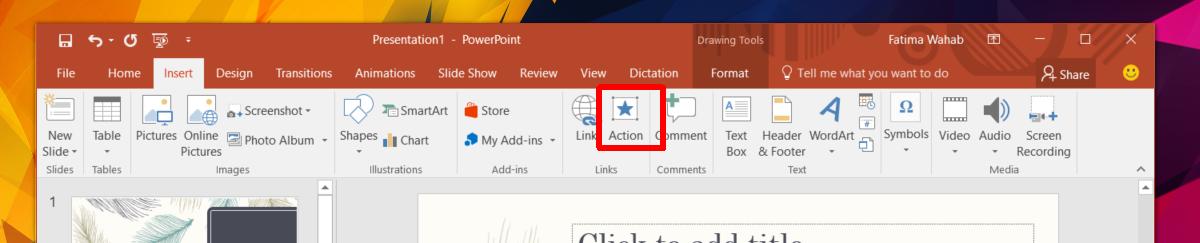
Dans la fenêtre Options d’action, sélectionnez ‘Lien hypertexte"dans la section Action sur clic. Dans le menu déroulant, sélectionnez l’option ‘Slide’. Cela ouvrira une seconde petite fenêtre affichant toutes les diapositives de votre présentation. Sélectionnez la diapositive vers laquelle vous souhaitez créer un lien, puis cliquez sur OK.
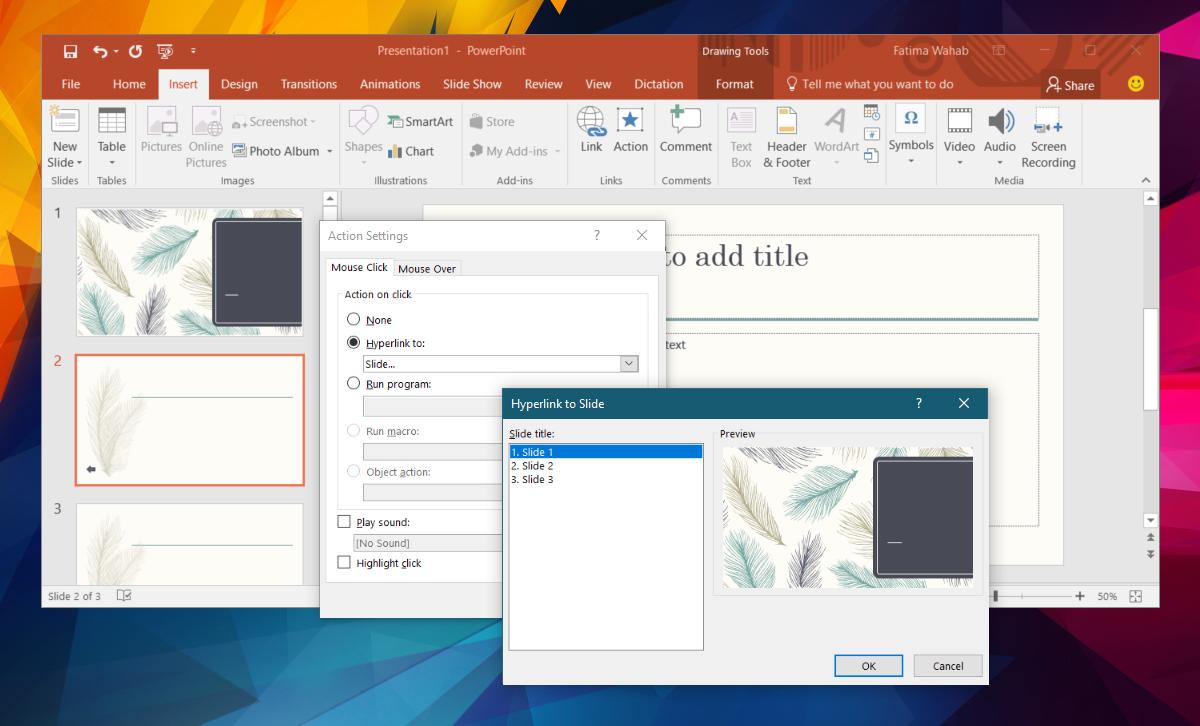
C’est tout ce qu’il faut. Lorsque vous cliquez sur la forme en mode présentation, vous accédez à la diapositive à laquelle vous l'avez liée.
Ajouter un lien au texte
Si vous ne voulez pas utiliser une forme, et plutôtpréférez le texte, car c’est plus facile à retenir pendant la présentation, c’est ce que vous pouvez faire. Le processus d'ajout du lien est le même. Vous l'ajouterez via le bouton Action. Pour ajouter une action au texte, vous devez d'abord ajouter une zone de texte. Tapez le texte que vous voulez sur votre diapositive. Ajoutez un style de texte si vous voulez. Ensuite, sélectionnez la zone de texte, accédez à l'onglet Insérer et cliquez sur le bouton Action. Suivez la procédure ci-dessus pour ajouter votre lien et vous avez terminé.













commentaires